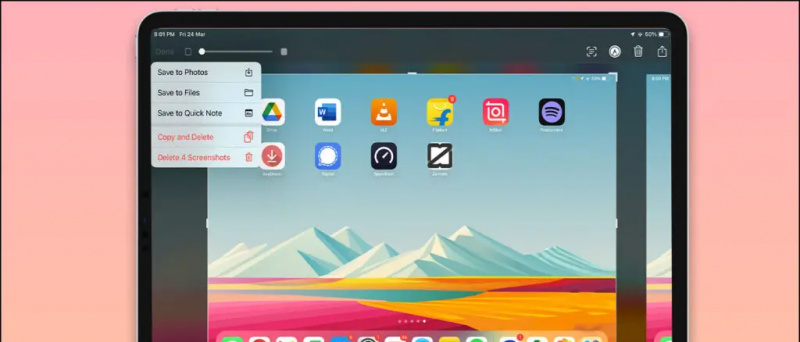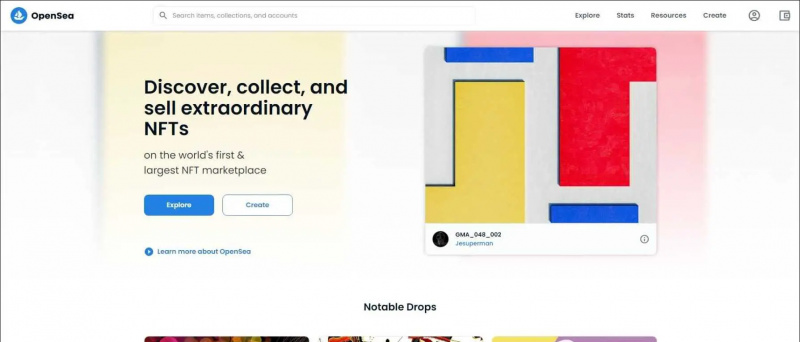আপনি যদি আপনার সমস্ত কাজের জন্য আপনার কর্মক্ষেত্রে ডুয়াল স্ক্রিন সেটআপ ব্যবহার করতেন তবে এখন আপনি কেবল আপনার বাড়িতে কেবল একটি স্ক্রিন নিয়ে ল্যাপটপে আটকে আছেন। যাইহোক, একটি উপায় রয়েছে যেখানে আপনি আপনার ফোনের প্রদর্শনটি আপনার ডেস্কটপ বা ল্যাপটপের জন্য দ্বিতীয় স্ক্রিন হিসাবে ব্যবহার করতে পারেন, ঠিক তেমন আপনি নিজের ফোনের ক্যামেরাটি ওয়েব ক্যামের মতো ব্যবহার করতে পারেন। আপনি আপনার পিসির জন্য দ্বিতীয় মনিটর হিসাবে আপনার অ্যান্ড্রয়েড ফোনটি ব্যবহার করতে কিছু তৃতীয় পক্ষের অ্যাপ্লিকেশন এবং সফ্টওয়্যার সাহায্য নিতে পারেন।
অন্য পিসি মনিটর হিসাবে অ্যান্ড্রয়েড ফোন ব্যবহার করুন
1. স্পেসডেস্ক অ্যাপ
আপনার ডেস্কটপটিকে আপনার স্মার্টফোনে প্রসারিত করতে স্পেসডেস্ক অ্যাপ্লিকেশনটি ব্যবহার করা পাই হিসাবে সহজ। সংযোগের জন্য স্ট্রিং বা আইপি ঠিকানা এবং পাসওয়ার্ড লেখার দরকার নেই। আপনার কেবল একই ওয়াইফাই সংযোগে থাকা দরকার এবং এটি পুরোপুরি কার্যকর হয়।
আপনার গুগল অ্যাকাউন্ট থেকে ডিভাইসগুলি কীভাবে সরিয়ে ফেলবেন
1. আপনার অ্যান্ড্রয়েড স্মার্টফোনে গুগল প্লে স্টোর থেকে স্পেসডেস্ক অ্যাপ্লিকেশন ডাউনলোড করুন।
দুই। সরকারী ওয়েবসাইট আপনার পিসি থেকে স্পেসডেস্ক সার্ভারটি ডাউনলোড এবং ইনস্টল করুন।
৩. অ্যান্ড্রয়েড স্মার্টফোন এবং পিসি উভয়ই একই ওয়াইফাইয়ের সাথে সংযুক্ত রয়েছে তা নিশ্চিত করুন।

৪. স্মার্টফোনে স্পেসডেস্ক অ্যাপ এবং পিসিতে স্পেসডেস্ক সার্ভার চালু করুন।
৫. স্মার্টফোনে স্পেসডেস্ক অ্যাপটি আপনার পিসি সনাক্ত করবে এবং সংযোগ লিঙ্কে আলতো চাপবে।



The. পিসি অকারণে স্মার্টফোনের সাথে সংযুক্ত হবে এবং ডেস্কটপটি স্বয়ংক্রিয়ভাবে স্মার্টফোনের স্ক্রিনে ছড়িয়ে পড়বে।
Now. এখন আপনি আপনার ডেস্কটপের জন্য বর্ধিত প্রদর্শন হিসাবে আপনার ফোনটি ব্যবহার করতে পারেন।
স্পেসডেস্ক আপনার অ্যান্ড্রয়েড স্মার্টফোনের জন্য একটি নিখরচায় এবং খুব আশ্চর্যজনক অ্যাপ এবং আপনি এটি ব্যবহার করে অনেক কিছু করতে পারেন।
Google অ্যাকাউন্ট থেকে অন্যান্য ডিভাইস সরান
২. গুগল রিমোট ডেস্কটপ
গুগল রিমোট হ'ল ডেস্কটপ সফ্টওয়্যার যা আপনাকে আপনার অ্যান্ড্রয়েড ডিভাইসের মাধ্যমে আপনার পিসি নিয়ন্ত্রণ করতে দেয়। আপনি আপনার ডেস্কটপ থেকে আপনার অ্যান্ড্রয়েড ফোনের স্ক্রিনে সমস্ত কিছু খেলতে পারেন। অন্যান্য গুগল পণ্যগুলির মতো, গুগল রিমোট ডেস্কটপ সেট আপ এবং ব্যবহার করা সহজ। আপনি এই সফ্টওয়্যারটি কীভাবে ব্যবহার করতে পারেন তা এখানে:
আপনার অ্যান্ড্রয়েডে 1. গুগল রিমোট ডেস্কটপ ডাউনলোড।

2. পরবর্তীকালে, এখানে ক্লিক করুন আপনার পিসিতে দূরবর্তী অ্যাক্সেস সেট আপ করুন।
৩. আপনাকে এর ক্রমটি আপনার ক্রোম ব্রাউজারে যুক্ত করতে বলা হবে।

৪. পরবর্তী, আপনার পিসিতে এটি গ্রহণ করুন এবং ইনস্টল করুন।
5. রিমোট অ্যাক্সেস এবং তারপরে ক্লিক করুন। এর পরে, আপনার পিসির জন্য একটি নাম এবং 6-অঙ্কের পিন চয়ন করুন এবং তারপরে স্টার্ট ক্লিক করুন।
Next. এরপরে, আপনার ফোনে অ্যাপ্লিকেশনটি খুলুন, পিনটি প্রবেশ করুন এবং এটি প্রদর্শিত হয়ে গেলে আপনার ডেস্কটপটি নির্বাচন করুন। এই শুধুমাত্র



আপনি আপনার ফোনে আপনার স্ক্রিনটি দেখতে সক্ষম হবেন এবং এখান থেকে আপনি আপনার কীবোর্ড এবং মাউস নিয়ন্ত্রণ করতে সক্ষম হবেন।

কিভাবে জিমেইল প্রোফাইল ফটো মুছে ফেলবেন
গুগল রিমোট ডেস্কটপ মূলত কাজ করে তবে আপনি উভয় স্ক্রিনে পৃথক অ্যাপ্লিকেশন ব্যবহার করতে পারবেন না। এটি আপনার ফোনটিকে বর্ধিত প্রদর্শন হিসাবে ব্যবহার করে না।
৩. স্প্ল্যাশটপ তারযুক্ত এক্সডিস্প্লে
স্প্ল্যাশটপ তারযুক্ত XDisplay আপনার ফোনটিকে দ্বিতীয় স্ক্রিন হিসাবে ব্যবহার করতে একটি ইউএসবি সংযোগ ব্যবহার করে। এটি আপনাকে কেবলমাত্র USB এর মাধ্যমে আপনার ফোনটি সংযোগ করতে দেয় তাই এটি প্রতি সেকেন্ডে 60 ফ্রেমে আরও ভাল রেজোলিউশন (ফুল এইচডি) সরবরাহ করে। এটি কীভাবে ব্যবহার করবেন তা এখানে:

1. আপনার অ্যান্ড্রয়েড বা আইওএস ডিভাইসে স্প্ল্যাশটপ তারযুক্ত এক্সডিস্প্লে ডাউনলোড করুন।
দুই। ম্যাক বা পিসি ওয়্যার্ড এক্সডিস্প্লে ইনস্টল করুন।
৩. আপনার কম্পিউটারে সফ্টওয়্যারটি খুলুন এবং তারপরে আপনার ফোনটি ইউএসবির মাধ্যমে সংযুক্ত করুন।
একটি ছবি ফটোশপ করা হলে কিভাবে বলবেন
এই শুধুমাত্র এখন আপনার পিসি বা ম্যাকের স্ক্রিনটি আপনার ফোনের সাথে ভাগ করা হবে।
যেহেতু সফ্টওয়্যারটি ওয়াইফাইয়ের পরিবর্তে ইউএসবি ব্যবহার করে, এটি আরও প্রতিক্রিয়াশীল অভিজ্ঞতা সরবরাহ করে এবং কোনও ল্যাগ নেই। এটি ফ্রেম রেট এবং রেজোলিউশন ড্রপ সহ একটি ব্যাটারি সেভার মোডও সরবরাহ করে।
বোনাস টিপস
i) ফোনটিকে সেকেন্ডারি ডিসপ্লে হিসাবে ব্যবহার করার সময় সেরা পারফরম্যান্স পেতে আপনার স্মার্টফোনের পরিবর্তে অ্যান্ড্রয়েড ট্যাবলেট ব্যবহার করার চেষ্টা করুন।
ii) এছাড়াও, আপনার পিসি এবং অ্যান্ড্রয়েড ডিভাইসগুলিকে একটি দ্রুত নেটওয়ার্কের সাথে সংযোগ করতে ভুলবেন না যাতে আপনার গৌণ পারফরম্যান্সে কোনও প্রকারের বিলম্ব না দেখায়।
এটি আপনার অ্যান্ড্রয়েড ফোন বা ট্যাবলেটটিকে সেকেন্ডারি মনিটর হিসাবে ব্যবহার করার উপায় ছিল। আপনার যদি কোনও প্রশ্ন থাকে তবে আমাদের মন্তব্যে জিজ্ঞাসা করুন। এ জাতীয় আরও প্রযুক্তিগত পরামর্শের জন্য আমাদের সাথে থাকুন।
ফেসবুক মন্তব্য বক্স